- 冒险村物语
- 英雄无敌3塔防
- 驾考家园手游
微信发送朋友圈视频怎么编辑 微信朋友圈小视频编辑方法
2017-07-09
微信发送朋友圈视频怎么编辑 微信朋友圈小视频编辑方法 也许使用微信APP的小伙伴们对编辑发送至朋友圈的照片操作不会感到陌生,但是小编要跟大家说的是IOS版微信6.5.10可以对发布朋友圈视频编辑了哦~可能有的朋友会说,不是早就可以编辑视频了吗?不过这里说的编辑可不是此前单纯剪裁本地视频这么简单哦~一起来看看微信发送朋友圈视频编辑方法吧~
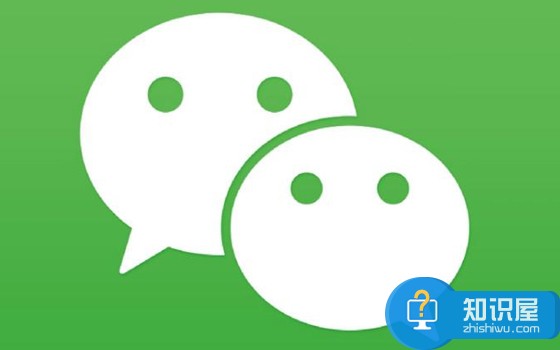
相关教程:微信设置某条朋友圈互动不再通知方法
1)点开微信APP,首先点击首页下栏中的【发现】,随后进入【朋友圈】;(如下图)
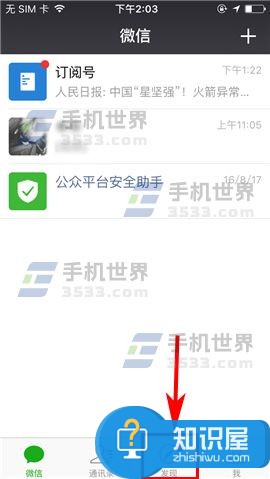
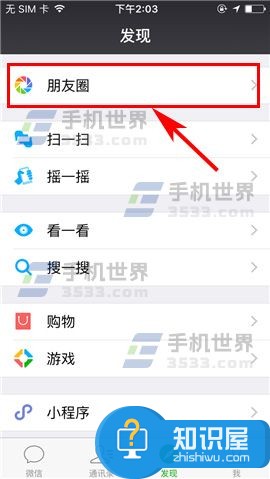
2)接着点击界面右上角处的【拍摄】图标,然后再点击【从手机相册选择】;(如下图)
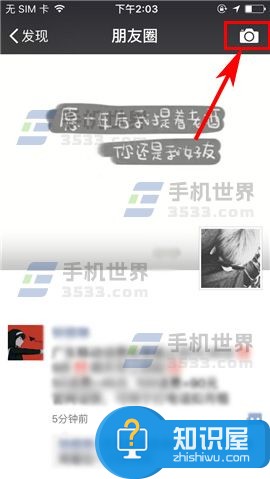
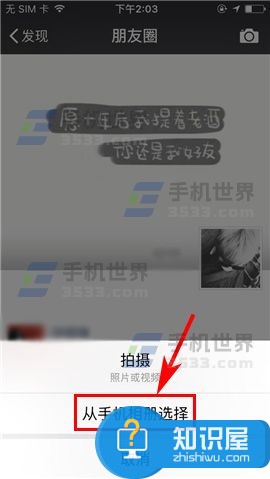
3)随后再在本地图库中选择所要发布的视频,接着再点击屏幕左下角的【编辑】;(如下图)
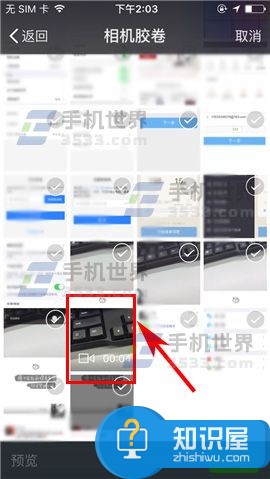
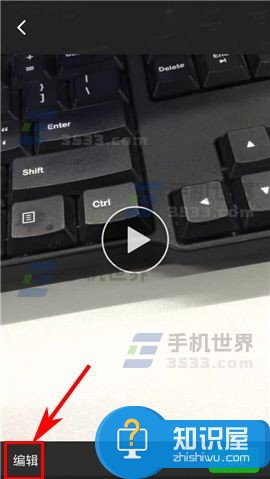
4)最后在对视频进行相关的编辑后点击屏幕右上方的【完成】,最后再点击【发送】即可发布到朋友圈啦!(如下图)

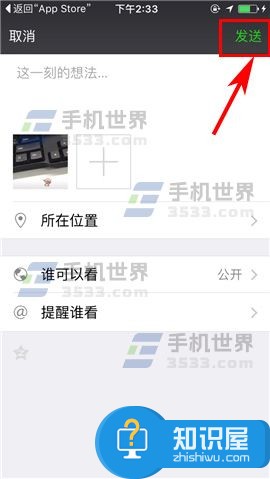
人气推荐
知识阅读
精彩推荐
- 游戏
- 软件
-

叶罗丽手游官方正版下载v25.0.3 安卓版
经营养成 697.8M
下载 -

宝宝学汉字识字认字app(宝宝巴士汉字)下载v9.86.20.92 安卓手机版
其它手游 178.7M
下载 -

御龙在天红包系统下载v1.414.0.1 安卓版
角色扮演 1.48G
下载 -

逃跑吧少年ios版下载v8.33.0 iphone手机版
其它手游 1G
下载 -
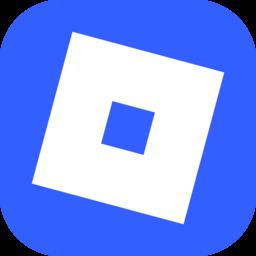
roblox国际服安装器下载v2.684.688 安卓手机版
经营养成 125.7M
下载 -

傲世西游ios版下载v2.121 iPhone版
其它手游 294M
下载 -

仙剑奇侠传iphone版下载v1.1.98 ios版
其它手游 549M
下载 -

物质与魔法最新版下载v2.57 安卓版
其它手游 414.0M
下载
-
物质与魔法测试服下载v2.57 安卓版
下载
-
上古修仙最新版下载v10.2.29 安卓版
下载
-
最强NBA官方版下载v1.55.662 安卓版
下载
-
逃跑吧少年官方正版手游下载v8.33.0 安卓2025手机版
下载
-
宝宝梦想小镇宝宝巴士最新版下载v9.87.00.00 安卓官方版
下载
-
宝宝爱刷牙宝宝巴士教育版下载v9.87.00.00 安卓版
下载
-
小玛丽捕鱼官方正版下载v5.13.0 安卓版
下载
-
小玛丽捕鱼旧版安装下载v5.10.10 安卓官方版
下载










